win10系统中有着多种特殊功能,手写笔就是其中一种,开启手写笔模式之后,用户可以使用触屏操作。但是有的用户觉得不需要用了,那么怎么退出手写笔模式呢?你先点击通知图标,进入所有设置,之后选择设备,点击左侧的笔和Windows ink,在右侧界面就能看到“在手写面板上用手指书写”,取消勾选即可。
win10怎么退出手写笔模式:
打开电脑右下角通知图标。
点击所有设置。
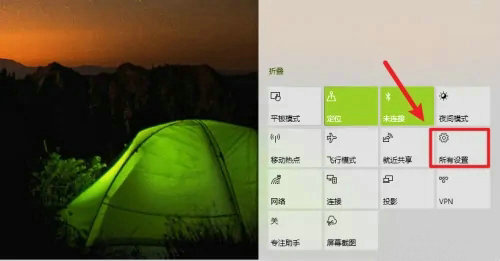
点击设备进去查看。
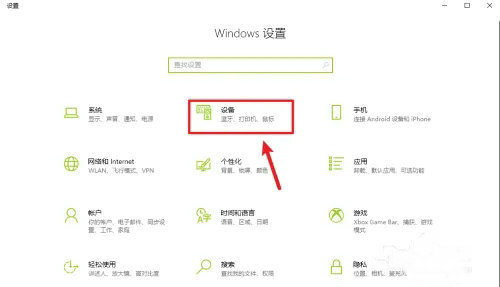
手写功能默认是开启的。
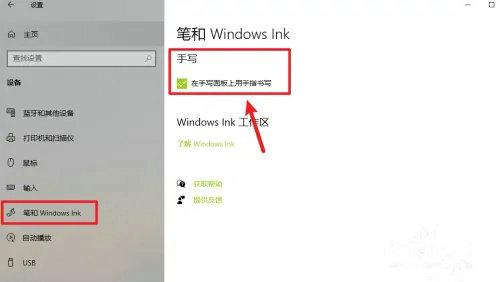
点击关闭手写笔功能即可。
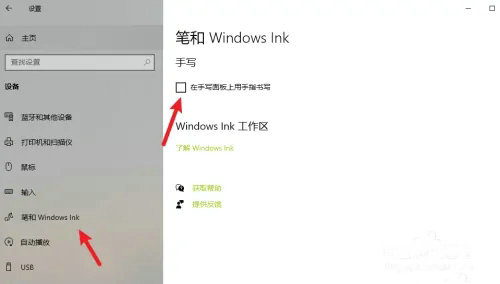
以上就是win10怎么退出手写笔模式 win10手写笔模式退出方法的内容分享了。